Πώς να τοποθετήσετε φυσικές συσκευές USB σε ένα VirtualBox VM
Σκεύη παράθυρα Virtualbox Εικονικοποίηση / / March 19, 2020
Τελευταία ενημέρωση στις

Πολλοί χρήστες αντιμετωπίζουν προβλήματα όταν πρόκειται να συνδέσουν φυσικά μέσα με τα εικονικά μηχανήματά τους μέσω USB. Αυτός ο οδηγός θα σας δείξει τον απλούστερο τρόπο να λειτουργήσει.
Δοκιμάσατε να συνδέσετε μια συσκευή USB με την εικονική μηχανή VirtualBox (VM) μόνο για να μην εμφανίζεται ως αναγνωρισμένη; Αυτό είναι πραγματικά ένα πολύ κοινό ζήτημα και αυτό που με μαστίζει όταν ξεκίνησα αρχικά τη χρήση του VirtualBox. Το πρόβλημα είναι κυρίως ότι το VirtualBox plug'n'play δεν λειτουργεί σωστά και τα Windows δεν είναι σε θέση να καταλάβουν τι οδηγό χρειάζεται η συσκευή USB. Ο τρόπος για να το διορθώσετε είναι να ρυθμίσετε το κατάλληλο φίλτρο στις ρυθμίσεις VirtualBox.
Συγκρίνετε το VirtualBox με μονάδα φυσικής μονάδας USB
Για να λειτουργήσουν οι τοποθετημένες συσκευές USB, η εικονική μηχανή πρέπει να έχει εγκατεστημένες τις προσθήκες Guest. Είναι απίστευτα εύκολο να τις εγκαταστήσετε, απλώς εκτελέστε την εικονική μηχανή και στη συνέχεια επιλέξτε από το παράθυρο του κεντρικού υπολογιστή
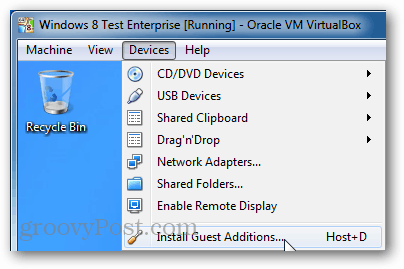
Τώρα επιστρέψτε στον διαχειριστή VirtualBox και κάντε δεξί κλικ στο VM που θέλετε να χρησιμοποιήσετε για να ανοίξετε το παράθυρο Settings.
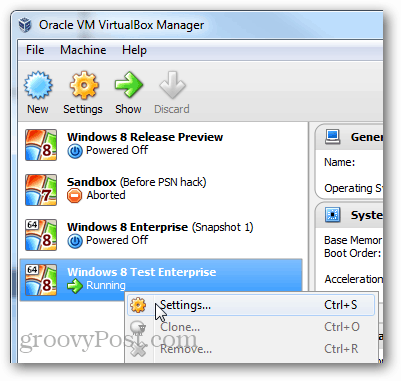
Μέσα στις ρυθμίσεις, περιηγηθείτε στην καρτέλα USB και κάντε κλικ στο κουμπί Προσθήκη στα δεξιά της οθόνης. Επιλέξτε τη συσκευή USB που θέλετε να χρησιμοποιήσετε από τη λίστα. Αφού γίνει, κάντε κλικ στο OK για να αποθηκεύσετε τις αλλαγές και να πραγματοποιήσετε έξοδο.
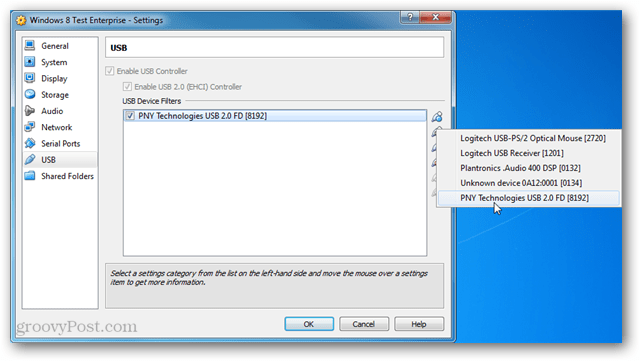
Τώρα επιστρέψτε στο παράθυρο VM και επιλέξτε από τις επιλογές κεντρικού υπολογιστή Συσκευή> Συσκευές USB> "συσκευή USB."
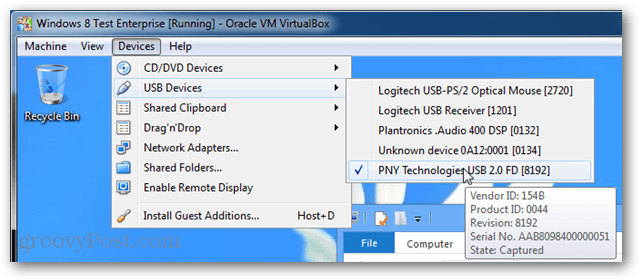
Η συσκευή USB θα πρέπει τώρα να εμφανίζεται ακριβώς όπως θα ήταν στον φυσικό σας υπολογιστή. Και αυτό είναι όλο που υπάρχει η προσθήκη μιας φυσικής συσκευής USB στα VirtualBox VM σας.
Εάν έχετε οποιεσδήποτε ερωτήσεις, σχόλια ή προβλήματα, παρακαλούμε δείτε την παρακάτω ενότητα Αντιμετώπιση προβλημάτων και αφήστε ένα σχόλιο πιο κάτω.
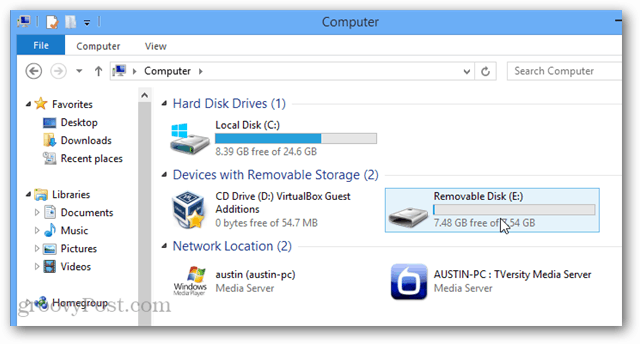
Αντιμετώπιση προβλημάτων
Εξακολουθεί να μην λειτουργεί? Δοκιμάστε να εγκαταστήσετε το Πακέτο επέκτασης Virtualbox. Απλώς το κατεβάσετε από την Oracle και, στη συνέχεια, εκτελέστε το για να αφήσετε το Virtualbox να το προσθέσει αυτόματα.
Ενδέχεται να χρειαστεί να κάνετε επανεκκίνηση του υπολογιστή ή / και της εικονικής μηχανής πριν να λειτουργήσει η ενσωματωμένη συσκευή USB.


